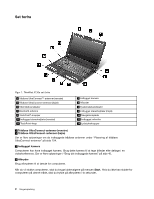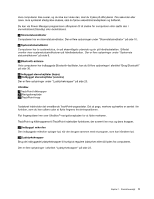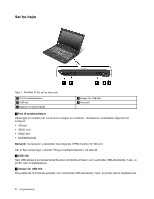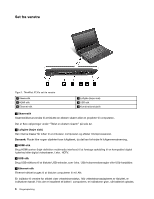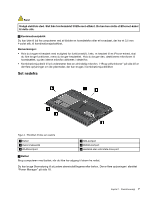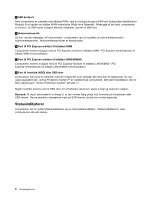Lenovo ThinkPad X130e (Danish) User Guide - Page 19
Hvis computeren ikke svarer, og du ikke kan lukke den
 |
View all Lenovo ThinkPad X130e manuals
Add to My Manuals
Save this manual to your list of manuals |
Page 19 highlights
Hvis computeren ikke svarer, og du ikke kan lukke den, skal du trykke på afbryderen i fire sekunder eller mere. Hvis systemet stadig ikke slukkes, skal du fjerne vekselstrømsadapteren og batteriet. Du kan via Power Manager programmere afbryderen til at slukke for computeren eller sætte den i slumretilstand (Standby) eller dvaletilstand. 5 Strømstatusindikator Computeren har en strømstatusindikator. Der er flere oplysninger under "Strømstatusindikator" på side 10. 6 Systemstatusindikator Computeren har to systemstatus, én på skærmlågets yderside og én på håndledsstøtten. Billedet ovenfor viser systemstatusindikatoren på håndledsstøtten. Der er flere oplysninger under "Systemets statusindikatorer" på side 9. 7 Bluetooth-antenne Hvis computeren har indbyggede Bluetooth-faciliteter, kan du få flere oplysninger i afsnittet "Brug Bluetooth" på side 36. 8 Indbygget stereohøjttaler (højre) 11 Indbygget stereohøjttaler (venstre) Der er flere oplysninger under "Lydstyrkeknapper" på side 23. UltraNav 9 TrackPoint-klikknapper 10 Navigationsplade 13 TrackPoint-knap Tastaturet indeholder det enestående TrackPoint-pegeudstyr. Det at pege, markere og trække er samlet i én funktion, som du kan udføre uden at flytte fingrene fra skrivepositionen. Flyt fingerspidsen hen over UltraNav®-navigationspladen for at flytte markøren. TrackPoint og klikknapperne til TrackPoint indeholder funktioner, der svarer til en mus og dens knapper. 12 Indbygget mikrofon Den indbyggede mikrofon optager lyd, når den bruges sammen med et program, som kan håndtere lyd. 14 Lydstyrkeknapper Brug de indbyggede lydstyrkeknapper til hurtigt at regulere lydstyrken eller slå lyden fra computeren. Der er flere oplysninger i afsnittet "Lydstyrkeknapper" på side 23. Kapitel 1. Produktoversigt 3